相关推荐recommended
- 多种方法解决SLF4J: Defaulting to no-opera
- SpringSecurity6 | 登录失败后的跳转
- Apache SeaTunnel:新一代高性能、分布式、海量数据集成工
- 解决启用proc
- 【Spring Cloud】Server check fail, pl
- Spring系列二:基于XML配置bean
- windows安装npm(Node.js)教程
- mac卸载mysql教程(按照步骤可完全卸载)
- 【Spring篇】IOCDI配置管理第三方bean
- 分布式定时任务-XXL-JOB-教程+实战
- Oracle 三种分页方法
- Navicat连接postgresql时出现“ERROR: colum
- JUC并发编程 07——Java中的并发工具类
- 书店管理系统课程设计( sql server+python)
- 13.Tomcat服务器启动失败的总结
- failed to open stream: No such file
- Node.js详解(一):基础知识
- Spring Boot @Scheduled 定时任务运行一段时间后自
- 【Golang】VScode配置Go语言环境
- springboot整合minio(实现文件的上传和下载超详细入门)
- MySQL如何实现数据批量更新
- SQL Server函数CONVERT–日期时间格式转换
- MySQL报错:Access denied; you need (at
- springboot:时间格式化的5种方法(解决后端传给前端的时间格式
- MySQL
- 详解PHP获取域名的各种方法
- @DateTimeFormat 和 @JsonFormat 注解详解
- 基于 SpringBoot3 仿牛客论坛项目代码及踩坑总结
- MySQL是如何保证数据不丢失的?
- Docker安装Nginx(图文详解版)
【MySQL】下载(超详细教程)
作者:mmseoamin日期:2023-12-18
目录
First-下载
Second-安装
Third-检测是否安装
Last-总结
First-下载
首先 ,我们一步一步跟着我的操作来,不能越步骤,很容易报错,就芭比Q了。
第一步直接进入这个网址:MySQL :: MySQL 社区下载
- 一开始进去是英文,我这是浏览器自动翻译成中文了。
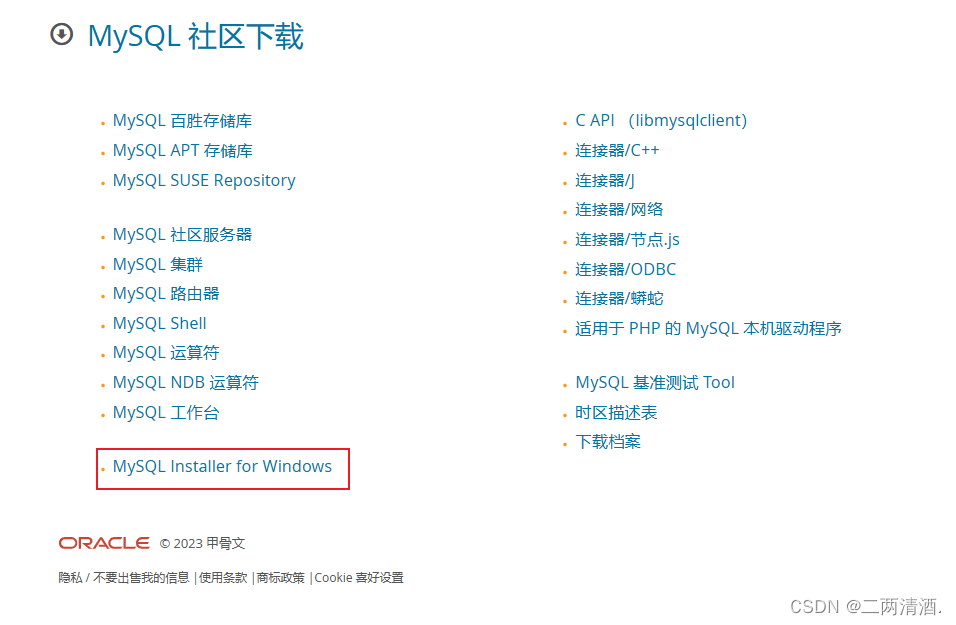
- 我推荐哈是选择第二个下载,因为是下载到本地,然后是个压缩包,解压了就可以进行安装了。(虽然上边只有32位的,但是放心里边包含了64位的了)
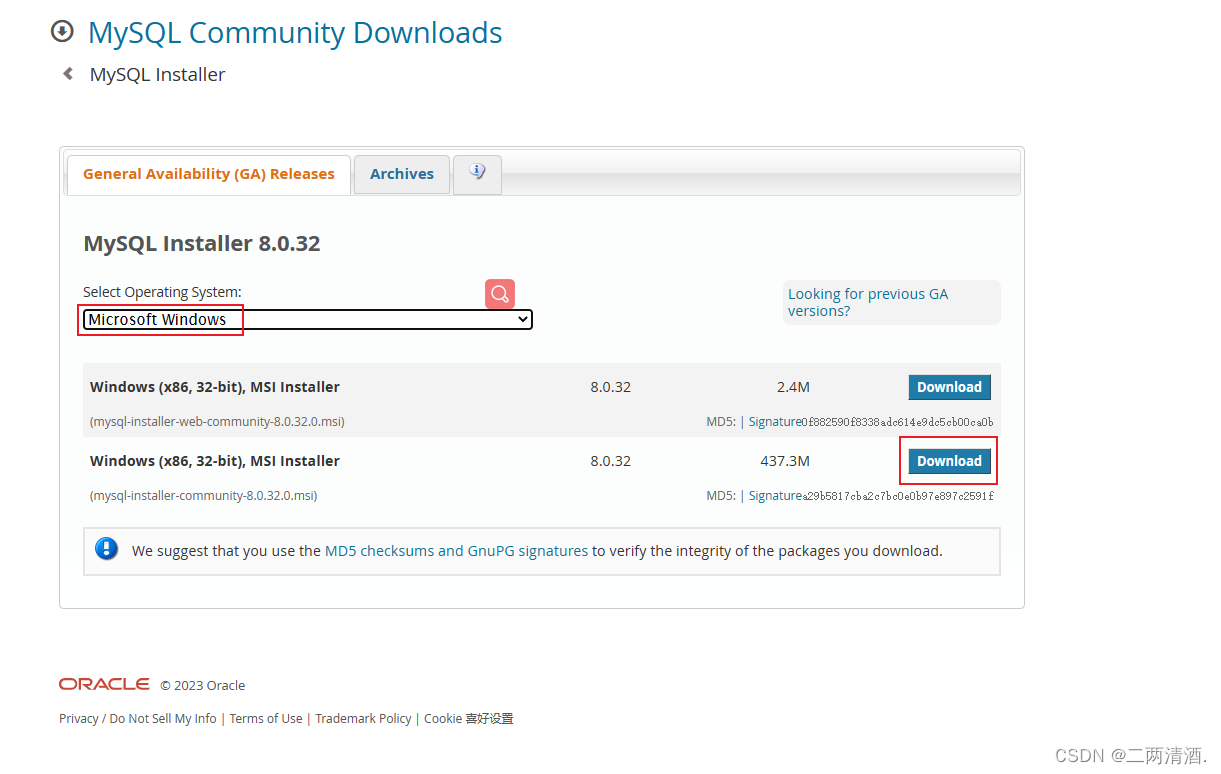
Second-安装
- 点击下载,完成后是这个样子的。

- 双击进行安装。(注:默认安装到c盘下)
- 选择第一项进行安装。
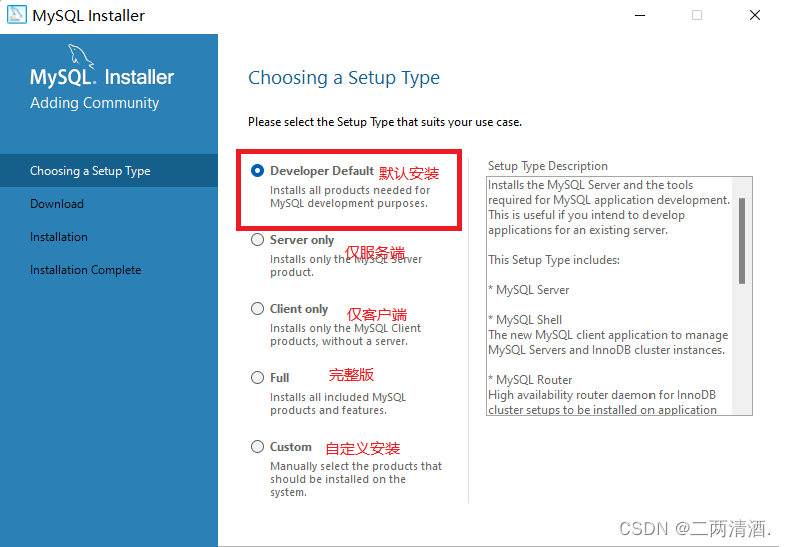
- 点击next,下一步。
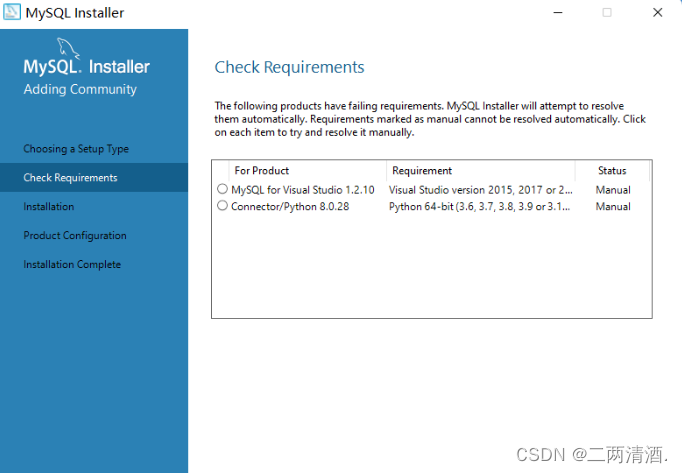
- 点击yes。
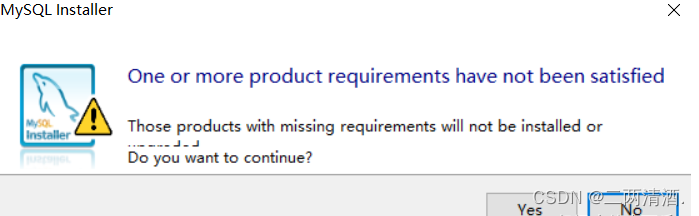
- 点击Execute开始安装。
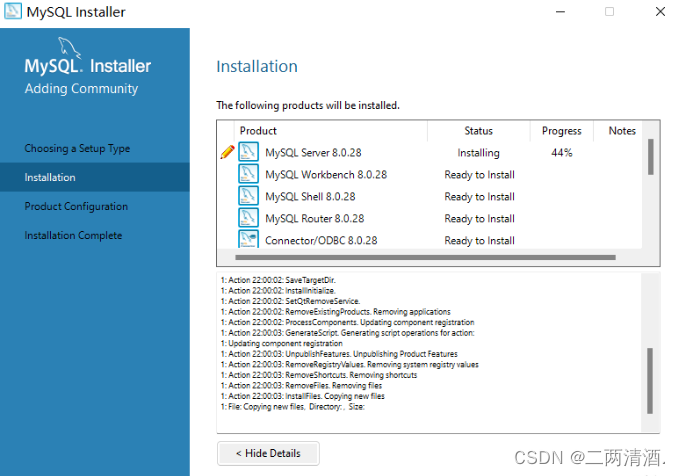
- 安装完成后点击next。
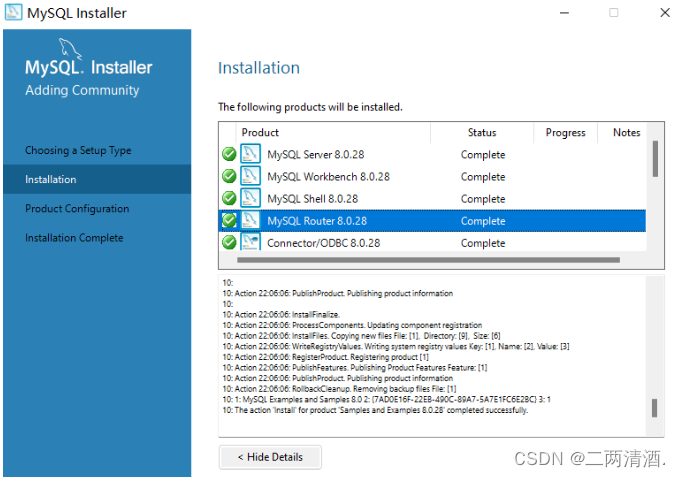
- 然后一直点击next,直到出现下边这个页面,默认选第一项,接着next。
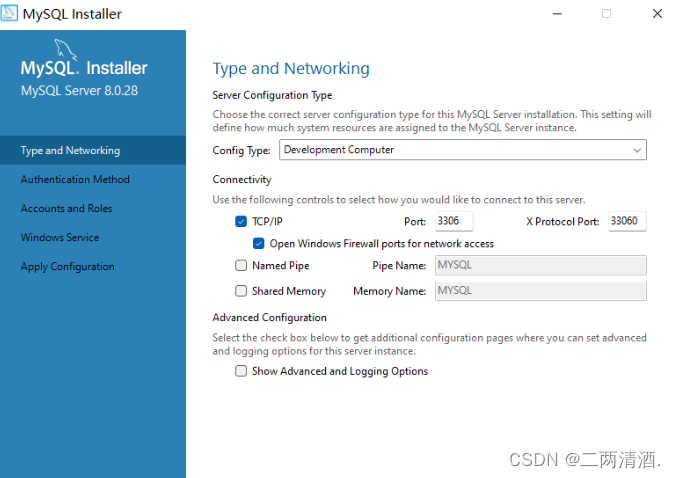
-
如果选第一种方式,很可能你的navicat等客户端连不上mysql8。所以这里一定要选第二个(下图红框的地方)
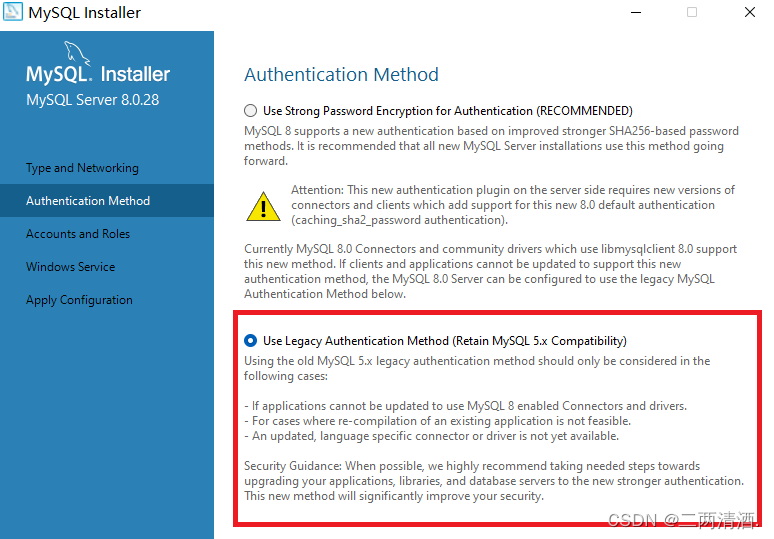
- 出现下面界面,接着点击Execute开始安装。
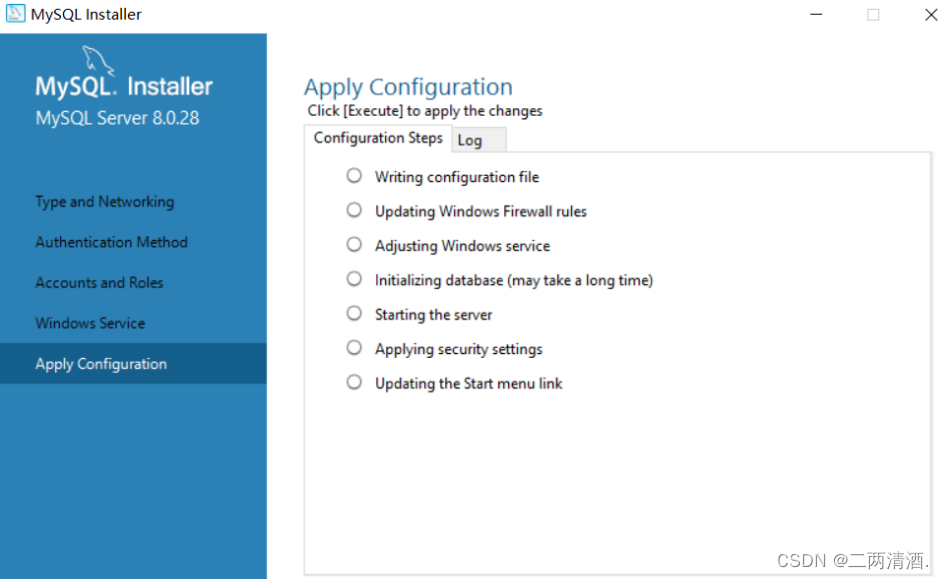
- 出现这个页面。代表安装完成,点击Finish。
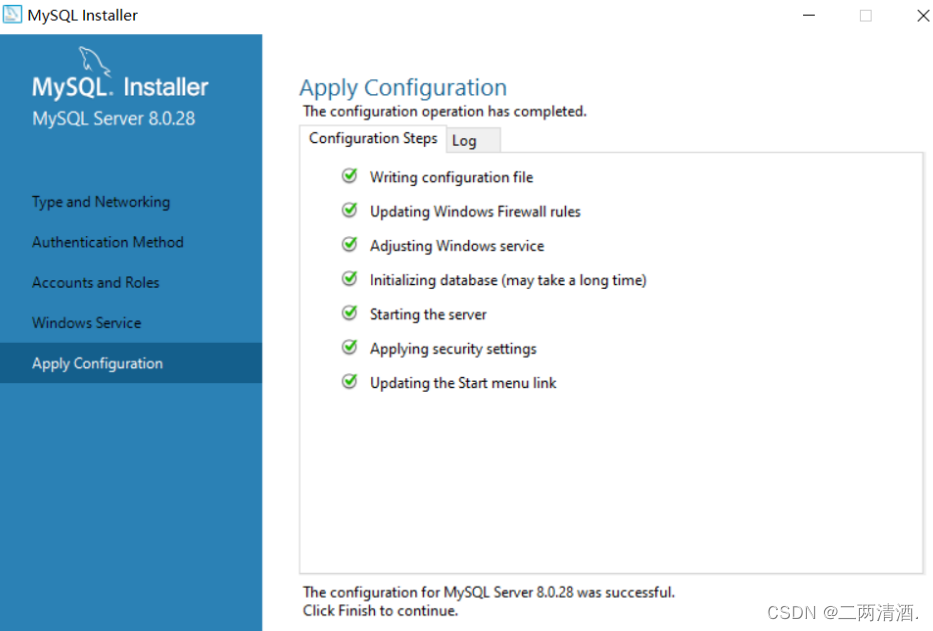
- 设置密码,要牢牢记住,后边需要密码连接数据库。
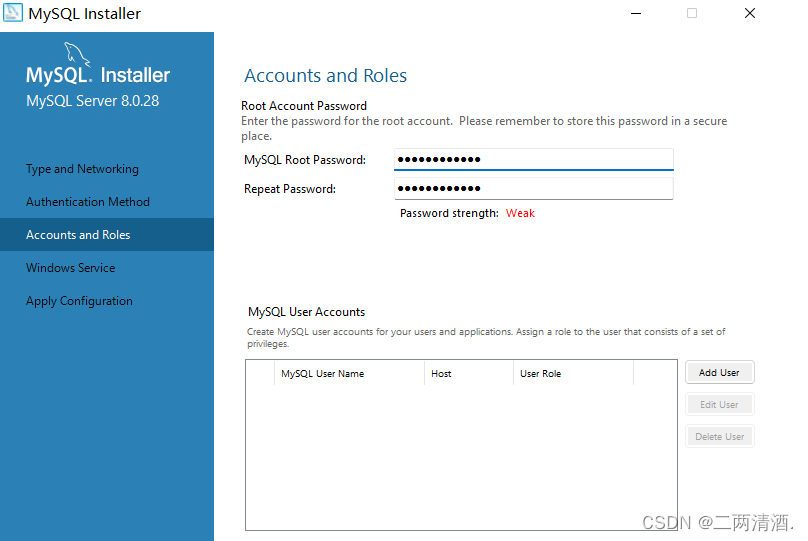
- 接着next。
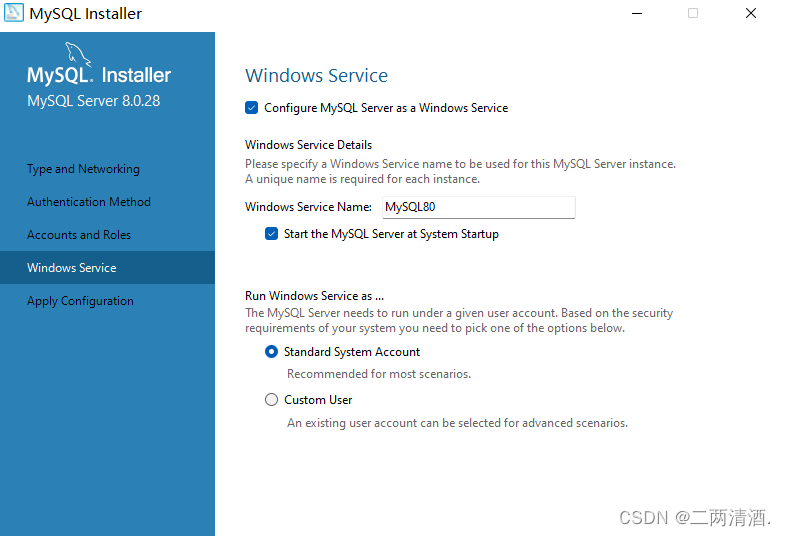
- 接着next。
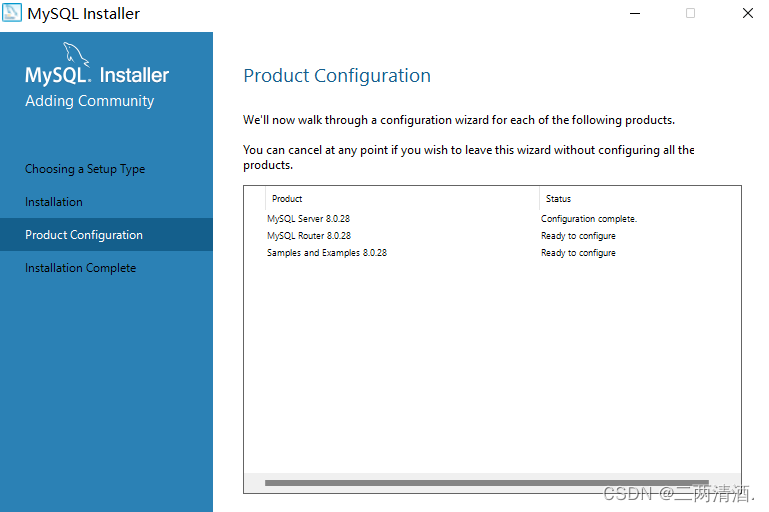
- next
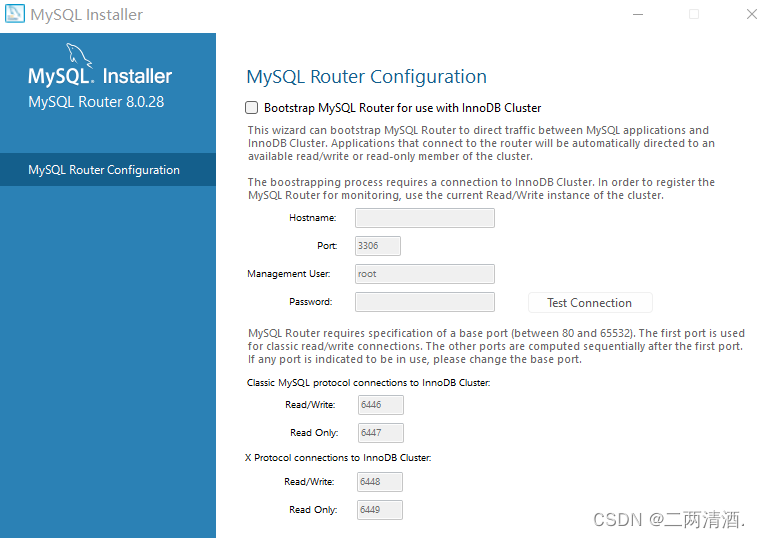
- 好了,到这就得输入密码来验证一下了,点击check进行验证,正确了next才能点击。
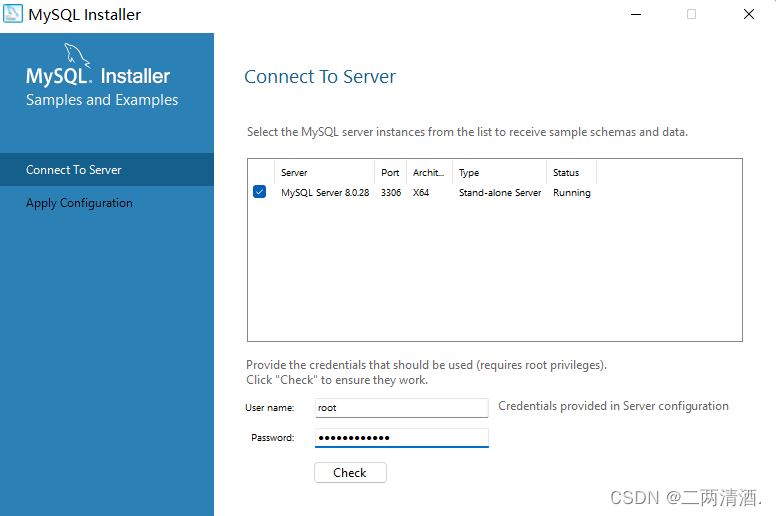
- 点击Execute执行安装,完成后点击Finish。
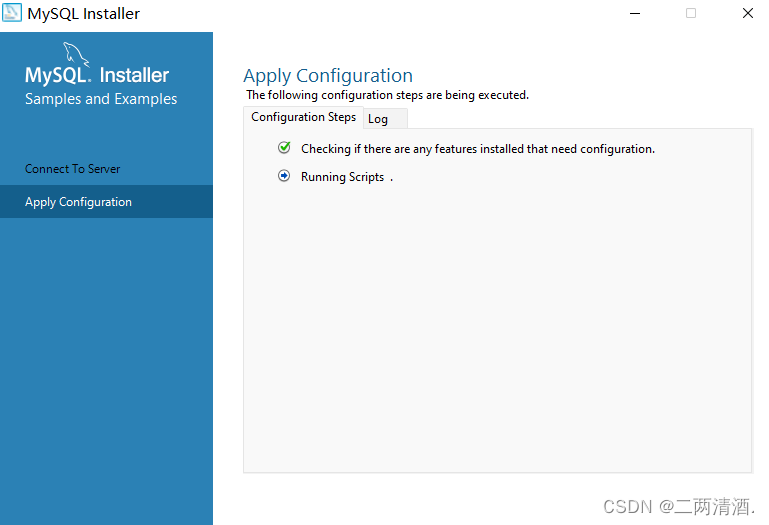
- 完成点击Finish(第一个是Mysql的客户端,如果不使用只勾选第2个“start mysql shell after setup”,点击“finish”)(到这里数据库的安装就完成了)。
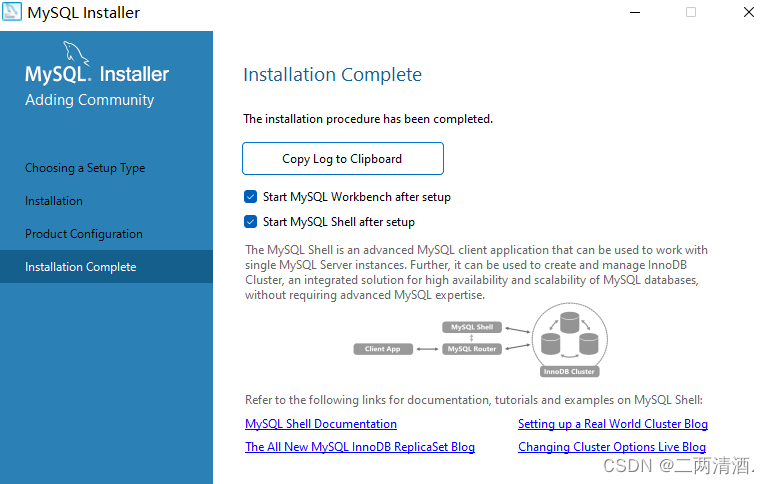
Third-检测是否安装
- 在开始菜单里,搜索找到MySQL启动程序。
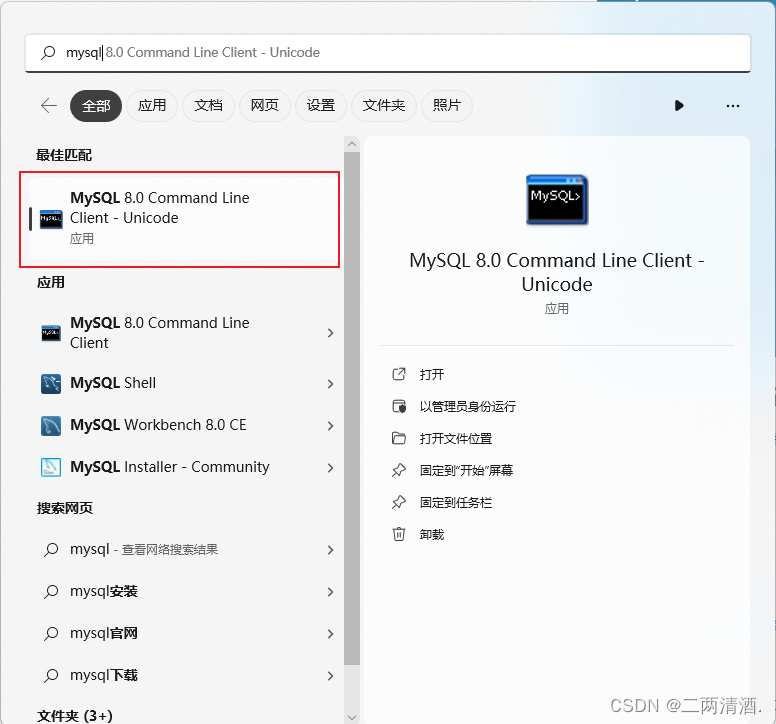
- 点进去,输入密码敲回车登录。
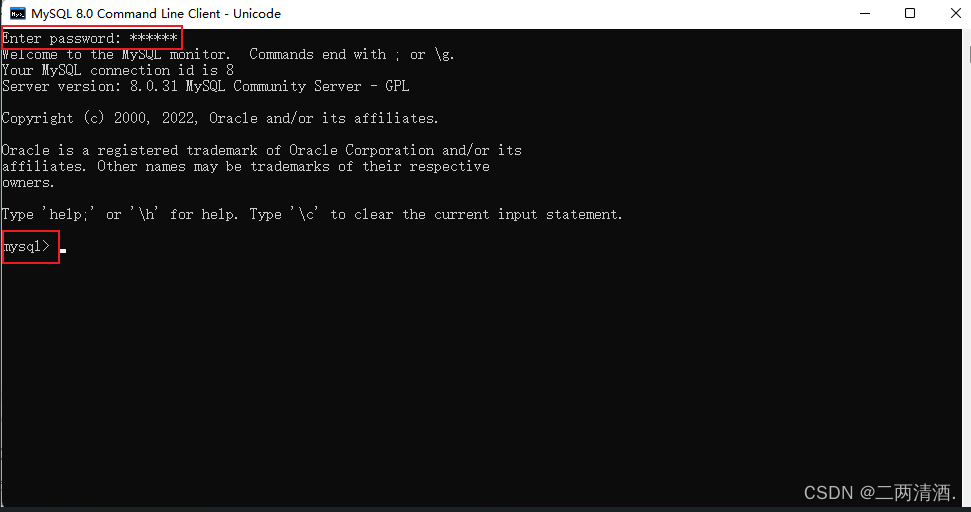
- 出来mysql就是登录成功了,然后输入show databases;一定不要忘了分号。我就忘了分号了。
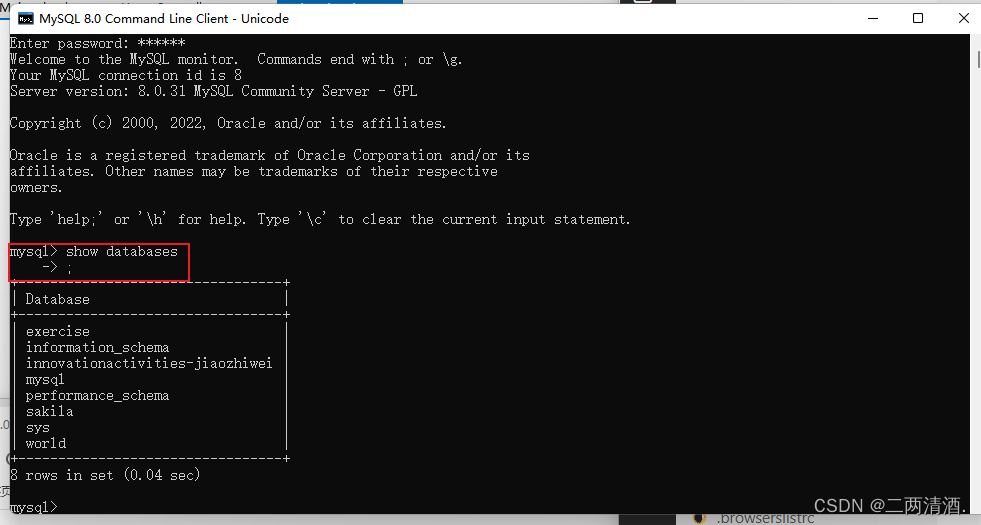
- 能显示出来数据库就没毛病了
Last-总结
安装mysql,还有要细心点的,否则没准哪个选错了,就安装不上了,就的所有卸载然后再重新装。细心点哟,有问题的地方,可以再下方评论区交流哟~

- 能显示出来数据库就没毛病了
- 出来mysql就是登录成功了,然后输入show databases;一定不要忘了分号。我就忘了分号了。
- 点进去,输入密码敲回车登录。
- 在开始菜单里,搜索找到MySQL启动程序。
- 完成点击Finish(第一个是Mysql的客户端,如果不使用只勾选第2个“start mysql shell after setup”,点击“finish”)(到这里数据库的安装就完成了)。
- 点击Execute执行安装,完成后点击Finish。
- 好了,到这就得输入密码来验证一下了,点击check进行验证,正确了next才能点击。
- next
- 接着next。
- 接着next。
- 设置密码,要牢牢记住,后边需要密码连接数据库。
- 出现这个页面。代表安装完成,点击Finish。
- 出现下面界面,接着点击Execute开始安装。
-
- 然后一直点击next,直到出现下边这个页面,默认选第一项,接着next。
- 安装完成后点击next。
- 点击Execute开始安装。
- 点击yes。
- 点击next,下一步。
- 点击下载,完成后是这个样子的。
- 我推荐哈是选择第二个下载,因为是下载到本地,然后是个压缩包,解压了就可以进行安装了。(虽然上边只有32位的,但是放心里边包含了64位的了)














